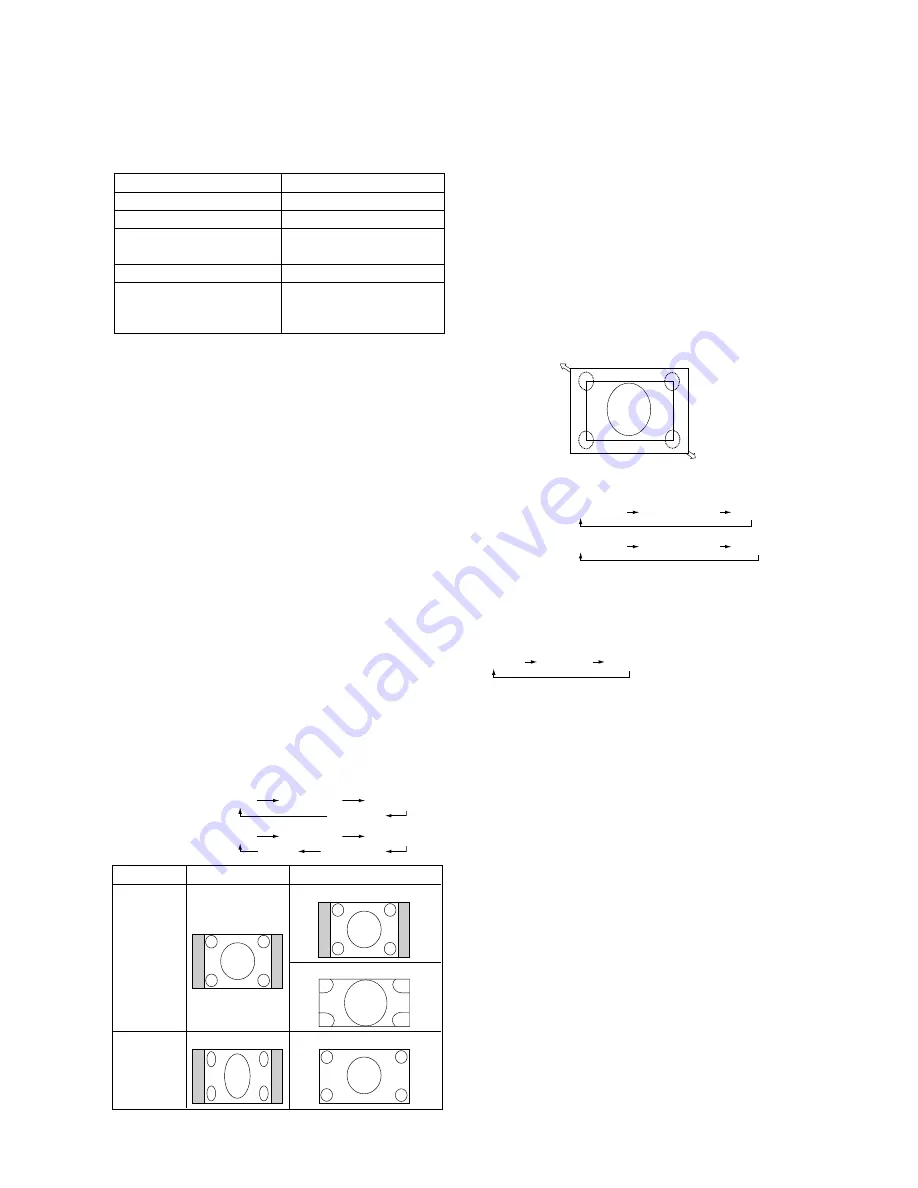
Español-20
Indicador de corriente
Estado
Encendido
Verde
Apagado
Rojo
Encendido en rojo
Parpadeo en verde
En espera
Rojo y verde
Parpadeo en rojo
*
En espera si “PROGRAMA”
está activado
Diagnóstico (detección de
fallos)
Véase la sección de solución
de problemas en la página 35.
Utilización de la gestión de aliment-
ación
El monitor LCD cumple la función de gestión de la aliment-
ación DPM aprobada por la VESA.
La función de gestión de la alimentación es una función de
ahorro de energía que reduce automáticamente el consumo
de energía de la pantalla cuando no se utiliza durante un
tiempo determinado el teclado ni el ratón.
Como la función de gestión de la alimentación de su nuevo
monitor se encuentra en modo “ENCENDIDO”, cuando
no hay señal, se activa el Modo de ahorro de energía. En
principio, de este modo se prolonga la vida del monitor y se
reduce el consumo de energía.
Selección de una fuente de vídeo
Para ver una fuente de vídeo:
Utilice el botón Input para seleccionar [VIDEO].
Utilice el menú COLOR SYSTEM (SISTEMA DE COLOR)
para seleccionar [AUTO], [NTSC], [PAL], [SECAM], [PAL60] o
[4.43NTSC], en función del formato de vídeo.
Tamaño de la imagen
RGB 1, 2, 3
DVD/HD, VIDEO
FULL
NORMAL
DYNAMIC
CUSTOM
REAL
FULL
NORMAL
CUSTOM
REAL
Tipo de señal
NORMAL
DYNAMIC (DINÁMICO)
FULL (COMPLETA)
4:3
Comprimir
TAMAÑO NORMAL
Tamaño recomendado
NORMAL:
Visualización con relación entre la altura y la an-
chura determinada por la señal de entrada procedente del PC
o con relación 4:3 determinada por la señal procedente del
DVD/HD o VÍDEO.
FULL (COMPLETA):
Visualización en pantalla completa.
DYNAMIC (DINÁMICO):
Imágenes con formato 4:3 amplia-
das a pantalla completa sin linealidad. (Algunas imágenes de
alrededor se truncarán debido a la ampliación.)
CUSTOM (personalizado) (ZOOM):
La imagen se puede
ampliar hasta superar el área activa de pantalla. La imagen
que queda fuera del área de pantalla activa no se muestra.
REAL (real):
La imagen se mostrará píxel por píxel.
ZOOM
ZOOM
Modo de la imagen
HIGHBRIGHT
STANDARD
sRGB
HIGHBRIGHT
STANDARD
CINEMA
RGB 1, 2, 3
DVD/HD,
Vídeo
Cambio de fuente de audio
iPara cambiar la fuente de audio, utilice el botón AUDIO
INPUT.
AUDIO1
AUDIO2
AUDIO3
















































